本文目录导读:
Dreamweaver 是一款功能强大的网页设计工具,它可以帮助初学者快速上手制作网页,也能满足高级开发者的需求,本教程将带你一步步了解如何使用 Dreamweaver 制作一个个人网站。
准备工作
获取 Dreamweaver 软件
你需要下载和安装 Adobe Dreamweaver,你可以通过 Adobe 官网购买或试用版来获取软件。
熟悉界面
打开 Dreamweaver 后,你会看到它的主界面分为多个区域:
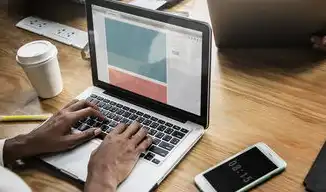
图片来源于网络,如有侵权联系删除
- 菜单栏:包含各种操作选项。
- 插入栏:用于添加不同类型的元素,如图片、表格等。
- 文档窗口:显示当前编辑的网页。
- 属性检查器:展示所选元素的属性信息并进行修改。
创建新项目
新建站点
在“文件”菜单中选择“新建站点”,为你的网站选择本地文件夹作为存储位置。
设计首页结构
在设计首页时,我们可以将其分为几个主要部分:
- 头部:包括网站的 logo 和导航菜单。
- 主体区域,可以放置文章、照片等内容。
- 尾部:通常包含版权信息和联系信息。
添加基本元素
a. 头部设计
在页面的顶部,我们通常会放置网站的 logo 和导航菜单,可以使用 HTML 的 <header> 标签来定义这个区域:
<header>
<h1>我的个人网站</h1>
<nav>
<ul>
<li><a href="#home">主页</a></li>
<li><a href="#about">关于我</a></li>
<li><a href="#contact">联系我们</a></li>
</ul>
</nav>
</header>
b. 主体内容
接下来是主体内容部分,这里可以放置一些文本或者图片,使用 <main> 标签来组织这些内容:
<main>
<section id="home">
<h2>欢迎来到我的个人网站!</h2>
<p>我是一个热爱编程的学生...</p>
</section>
<!-- 其他 section 结构 -->
</main>
c. 尾部设计
尾部的布局相对简单,只需用 <footer> 标签包裹即可:
<footer>
<p>© 2023 我的个人网站 | 联系方式: example@example.com</p>
</footer>
编译 CSS 样式表
为了使页面看起来美观且具有一致性,我们需要编写 CSS 样式表,在 Dreamweaver 中,可以通过“CSS样式”面板来管理样式:
body {
font-family: Arial, sans-serif;
line-height: 1.6;
}
header {
background-color: #333;
color: white;
padding: 10px;
}
nav ul {
list-style-type: none;
display: flex;
justify-content: center;
}
nav li {
margin-right: 20px;
}
nav a {
color: white;
text-decoration: none;
}
main {
max-width: 800px;
margin: auto;
padding: 20px;
}
footer {
text-align: center;
background-color: #f8f8f8;
padding: 10px;
}
预览与发布
a. 预览效果
在完成初步的设计后,你可以点击 Dreamweaver 左上角的预览按钮查看效果,确保在不同浏览器中都能正常显示。
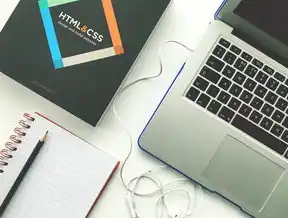
图片来源于网络,如有侵权联系删除
b. 发布网站
最后一步是将网站上传到服务器上供公众访问,你可以使用 FTP 工具(如 FileZilla)将所有文件上传至你的 web 服务器。
进阶技巧
使用 JavaScript 增强交互性
除了基本的 HTML 和 CSS 外,JavaScript 可以用来实现更复杂的交互功能,可以实现下拉菜单、滑动效果等。
利用响应式设计优化移动端体验
随着移动设备的普及,确保网站在各种屏幕尺寸下都能良好地呈现至关重要,利用媒体查询(media queries)调整布局以适应不同的设备大小。
安全性与SEO优化
在进行网站建设时,要注意安全性问题,比如防止跨站脚本攻击(XSS)、SQL注入等,同时也要考虑 SEO 优化,提高搜索引擎排名。
通过以上步骤,你已经掌握了一些基本的 Dreamweaver 网站制作的技能,在实际应用中,不断学习和实践是提升自己能力的有效途径,希望这份教程能帮助你顺利开始自己的网页设计之旅!
约 1110 字,包含了从基础到
标签: #dw个人网站制作教程



评论列表